在现如今信息科技高速发展的时代,离线文档的发送和传输成为了人们日常生活中不可或缺的一部分,无论是工作中需要将离线文档发送到手机上,还是通过QQ传送离线文件,这些操作都已经成为了我们生活中必不可少的一环。对于一些新手用户来说,离线文档的发送和传输可能会感到困惑。在本文中我们将探讨离线文档如何发送到手机上以及QQ如何传送离线文件,帮助读者更好地掌握这些操作技巧。
QQ如何传送离线文件
具体方法:
1.首先打开QQ,我们先找到你要传送文件的好友。
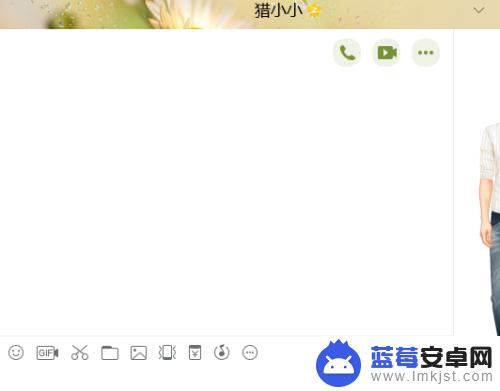
2.点击好友,看到下面第四个图标,点击文件图标。

3.打开文件之后,我们看到如下图所示,选择你要选择的文件,点击即可。
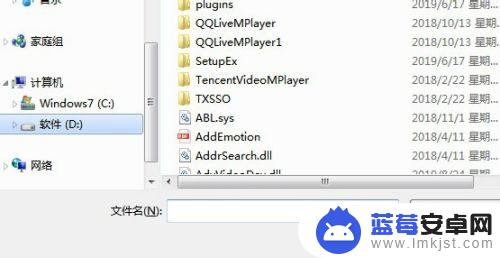
4.点击要选的文件后,然后需要发送的文件会出现在您的对话框下面。点击发送即可。
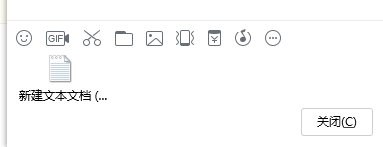
5.如果您的文件比较小,那么他会自动发送离线给对方。
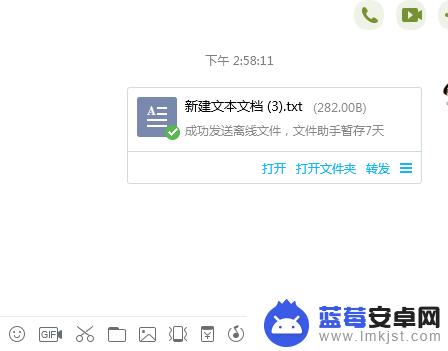
6.如果你的文件比较大,那么你需要点击右上角的发送离线。它会自动上传,然后等待对方上线后,自动接收文件即可。
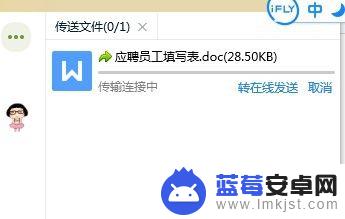
7.另外一种QQ传送离线文件的方法,只需要您轻轻用鼠标拖拽你想要发送的文件。放到聊天对话框下面即可,这种方法比较快速,适合传送一些小的文件。
以上是关于如何将离线文档发送到手机的全部内容,如果您遇到类似的问题,可以参考本文介绍的步骤进行修复,希望对大家有所帮助。












